-
图文阐明 教大家win10怎么更新
- 发布日期:2021-09-25 11:54:55 作者:棒主妇win10系统 来 源:http://www.bzfshop.net
我们在使用win10系统的时候,感受有挺多的缺陷,想要将当前的系统更新一下,那么win10系统如何更新呢,下面,小编就给大伙儿带来win10更新系统的方法。
win10如何更新:
1.首先我们打开win10桌面,点击桌面左下角“开始菜单”按钮,打开开始菜单页面。
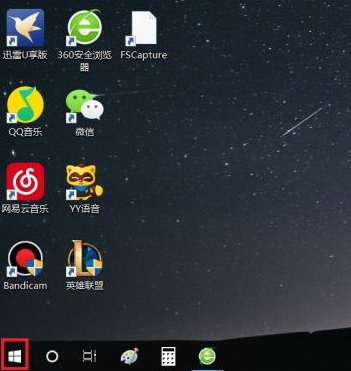
2.打开的开始菜单页面中,点击页面中的“设置”按钮,进入Win10系统设置页面。
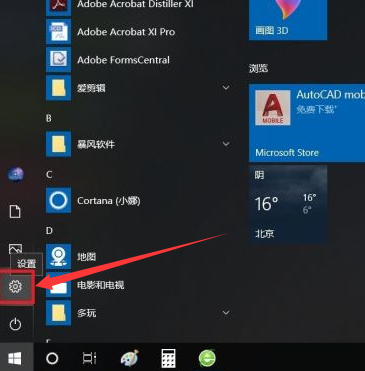
3.进入Windows设置页面之后,我们在页面中找到“更新和安全”功能项,点击进入系统更新页面。
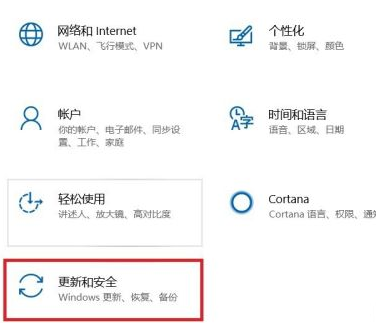
4.打开页面后,点击页面左侧“Windows更新”菜单项,并点击页面右侧“检查更新”按钮。
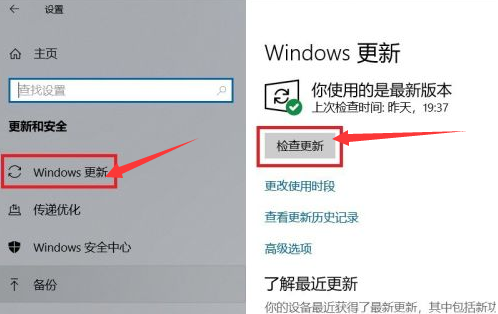
5.然后系统将自动联网并检查更新,假如存在更新或者升级文件,会自动下载并安装。
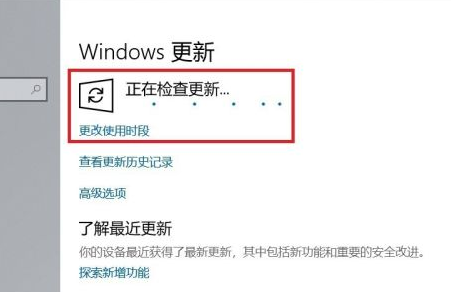
6.要是当前没有可用更新或者可升级的版本,那么系统就会显示“你使用的是最新版本”信息。
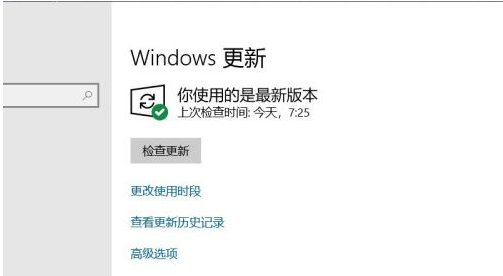
以上确实是win10如何更新的内容,你学会了吗。
以上就是“教大家win10怎么更新”的全部内容,如果有需要,本站(www.bzfshop.net)为您提供更多系统教程资源,请持续关注本站。
 新版神州笔记本专用系统 Ghost win7 X86 装机必备版 V2021.06
新版神州笔记本专用系统 Ghost win7 X86 装机必备版 V2021.06 番茄花园系统 WINDOWS7 x64 自动装机旗舰版 V2021.06
番茄花园系统 WINDOWS7 x64 自动装机旗舰版 V2021.06